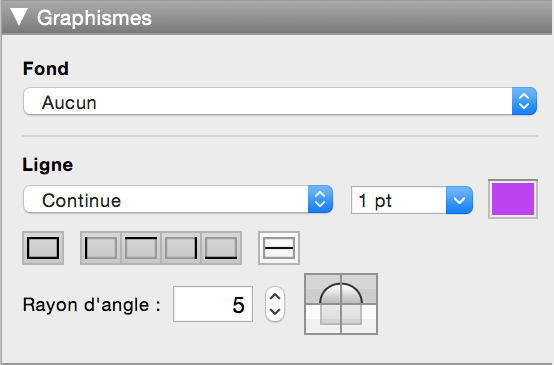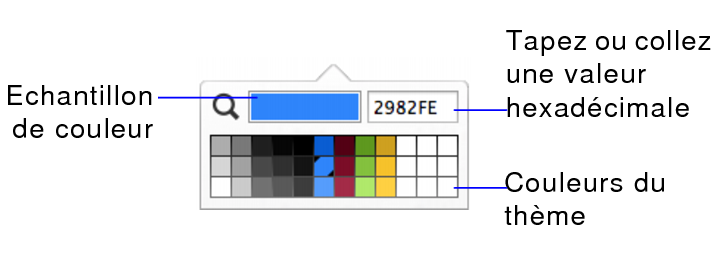Configuration du fond, du style de ligne et des bordures des objets, des éléments de modèle et de l'arrière-plan du modèle
Utilisez la zone Image de l'Inspecteur pour modifier l'apparence des objets, des éléments de modèle et de l'arrière-plan du modèle. Vous pouvez modifier :
Conseil Utilisez la barre de texte pour modifier rapidement le fond et la bordure d'un objet ou d'un élément de modèle ou le fond de l'arrière-plan d'un modèle. (Vous devez avoir précédemment précisé des bordures dans la zone Image de l'Inspecteur, mais vous pouvez modifier les bordures dans la barre de texte.) Pour afficher la barre de texte sous la zone d'état, cliquez sur Formatage  dans la barre de modèle.
dans la barre de modèle.
|
1.
|
|
2.
|
|
Consultez également les rubriques Remplissage d'objets, d'éléments de modèle ou de l'arrière-plan du modèle à l'aide d'un dégradé de couleurs et Remplissage des objets, des éléments de modèle ou de l'arrière-plan du modèle à l'aide d'une image.
|
|||
|
Curseur Opacité
OS X : Cliquez sur Autre couleur dans la palette de couleurs, puis faites glisser le curseur.
|
|||
|
Fond ou Ligne
La valeur RVB d’une couleur, en format hexadécimal, apparaît dans la zone de texte. Vous pouvez taper ou coller une valeur de trois ou six caractères. Si vous entrez une valeur de trois caractères, FileMaker Pro la double pour créer une valeur de six caractères. Par exemple, si vous entrez 12A, puis appuyez sur Entrée ou Retour, vous verrez 1122AA la prochaine fois que vous afficherez la palette de couleurs.
|
|
1.
|
En mode Modèle, cliquez sur l'arrière-plan du modèle pour le sélectionner.
|
Remarque Pour sélectionner l'arrière-plan du modèle, vérifiez qu'aucun objet ou élément n'est sélectionné.
|
2.
|
Cliquez sur Inspecteur
|
|
3.
|
Remarque Vous pouvez également remplir l'arrière-plan du modèle avec un dégradé de couleurs ou une image. Consultez les sections Remplissage d'objets, d'éléments de modèle ou de l'arrière-plan du modèle à l'aide d'un dégradé de couleurs et Remplissage des objets, des éléments de modèle ou de l'arrière-plan du modèle à l'aide d'une image.
|
5.
|
Pour modifier la transparence de la couleur de fond, cliquez sur
|
|
•
|
Dans l’Inspecteur : sous Fond et Ligne, choisissez Aucun ou transparent
|
|
•
|
Dans la barre de texte : Sous Ligne, choisissez Aucun ou transparent
|
|
•
|
|
•
|
|
•
|
|
•
|
|
•
|
Il y a une autre façon d’afficher ou de modifier la valeur RVB d’une couleur. Sous Windows, en mode Modèle, cliquez sur la palette de couleurs Fond dans la barre de texte, puis sélectionnez Autre couleur. Les valeurs de trois chiffres sont affichées pour chaque couleur de base. Sous OS X, en mode Modèle, cliquez sur la palette de couleurs Fond dans la barre de texte et sélectionnez Autre couleur. Sélectionnez l’onglet Curseurs de couleur. Choisissez Curseurs RVB dans la liste. Les valeurs de trois chiffres sont affichées pour chaque couleur de base.
|